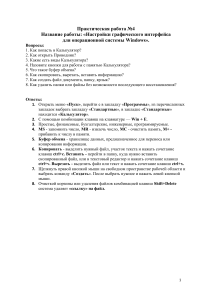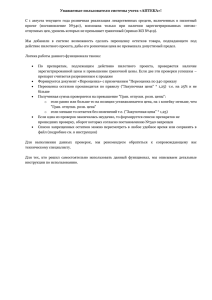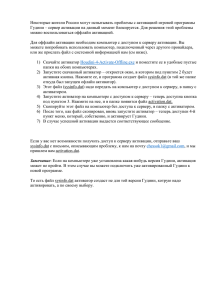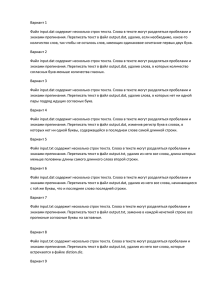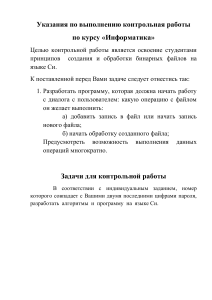Отдельно описание в формате Word 2003
реклама
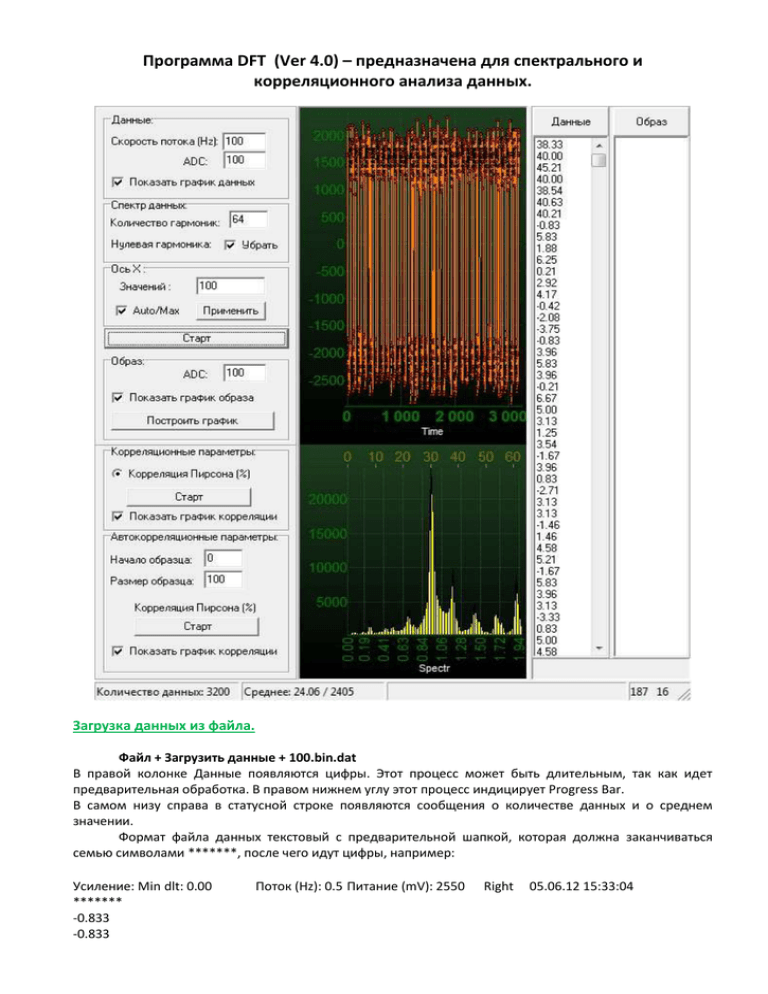
Программа DFT (Ver 4.0) – предназначена для спектрального и корреляционного анализа данных. Загрузка данных из файла. Файл + Загрузить данные + 100.bin.dat В правой колонке Данные появляются цифры. Этот процесс может быть длительным, так как идет предварительная обработка. В правом нижнем углу этот процесс индицирует Progress Bar. В самом низу справа в статусной строке появляются сообщения о количестве данных и о среднем значении. Формат файла данных текстовый с предварительной шапкой, которая должна заканчиваться семью символами *******, после чего идут цифры, например: Усиление: Min dlt: 0.00 ******* -0.833 -0.833 Поток (Hz): 0.5 Питание (mV): 2550 Right 05.06.12 15:33:04 -0.833 -0.833 -0.833 Как вариант файл может и не содержать никакой шапки, а начинаться сразу с цифр. Не допускаются пустые строки. Количество данных ограничено только памятью компьютера. При количестве данных в 40000 значений в файле 1000.bin.dat загрузка занимает 8 секунд на самом быстром компьютере. В правой колонке Данные, значения можно редактировать и применять к ним все действия над обычным текстом: Ctrl+C ,Ctrl+V, Ctrl+A. Чтобы удалить данные в колонке надо поместить курсор в колонку, нажать Ctrl+A и Del. Далее цифры можно вводить и в ручную. Для примера можно ввести сгенерированные данные по команде Инструменты + Генератор данных. Разделитель целой и дробной части может быть как точка, так и запятая. В данной версии не реализована загрузка значений образа из файла. Загрузка данных из MSExcel. В колонки Данные и Образ можно вставлять значения из MSExcel. Открываем файл 100.bin.dat в Excel, выделяем колонку, копируем нажатием CTRL+C, затем в программе DFT ставим курсор на нужную колонку и нажимаем CTRL+V. Верхние строки, включая разделитель ******* выделяем и удаляем. Чтобы MSExcel открывал файл с расширением dat, необходимо настроить соответствующую ассоциацию. Для пояснения этого нажмите F1, находясь над рабочим столом, наберите в поиске Расширения файлов и прочитайте Изменение программы, открывающей файл определенного типа Построение графиков и манипуляция ими. После ввода данных можно нажать Старт. Появится график данных и спектр. Для понимания некоторых параметров надо загрузить файл 100.bin.dat, ввести 3200 в поле Скорость потока (Hz), изменить количество гармоник на 64 и нажать Старт. Все значения в этом случае получены в течении секунды. Спектр показывает пик на 30 герцах. Параметр ADC в вкладке Данные является нормирующим множителем. Все самые длительные операции вычисления производятся только с целыми числами. Это сделано для повышения скорости. Если данные в колонке вещественного типа, то на графике они отображаются целыми, умноженными на значение ADC. После изменения этого значения можно снова нажать Старт. График можно смещать в любую сторону и масштабировать для более детального анализа данных. Для смещения надо поместить курсор на график и нажать правую кнопку мыши. Не отпуская кнопку можно водить мышкой и график будет смещаться. Для восстановления начала координат надо в любом месте графика сделать следующую манипуляцию: нажать левую кнопку мыши и не отпуская провести прямоугольную область из правого нижнего положения в левое верхнее. Для масштабирования надо проделать описанную манипуляцию в обратном направлении, выделяя таким образом тот участок, который необходимо рассмотреть. Можно во вкладке Ось Х ввести, например, 100 значение, убрать галочку Auto/Max и нажать Применить. При этом на графике будет указанное число значений. Чтобы посмотреть на графике значение конкретной точки надо навести на неё мышку и кликнуть левой кнопкой мыши. Корреляция Автокорреляционные параметры. Чтобы построить график автокорреляционной функции, надо указать какой участок данных принимается за образец, который будет сравниваться со всеми данными. Значения Начало образца и Размер образца определяются в ручную. Далее, нажав соответствующую кнопку Старт на графике отображается результат автокорреляционной функции по критерию Пирсона в процентах. http://ru.wikipedia.org/wiki/%CA%EE%F0%F0%E5%EB%FF%F6%E8%FF Для построения корреляционной функции между двумя процессами, необходимо правильно ввести данные в колонки Данные и Образ. Построить графики, а затем нажать Старт в вкладке Корреляционные параметры. При этом значений данных должно быть больше значений образа. Все ошибки формата ввода значений можно увидеть в статусной строке внизу. Собственно значения корреляционной функции не нормированы в этой версии. Экспорт графиков Полученные графики можно экспортировать в текстовый файл с табуляцией в качестве разделителя. По команде Файл + Экспорт + Спектр организуется файл export_spectr.dat, а по команде Файл + Экспорт + Корреляция - export_korr.dat. Последний экспортирует данные, образ и корреляцию.